iPhone 스크린샷이 작동하지 않음: 해결 방법
iPhone에서 스크린샷 기능이 작동하지 않나요? 스크린샷을 찍는 것은 매우 쉽습니다. 볼륨 높이기 버튼과 전원 버튼을 동시에 누르고 휴대폰 화면을 잡기만 하면 됩니다. 그러나 장치에서 프레임을 캡처하는 다른 방법이 있습니다.
수정 1 – 보조 터치 사용
보조 터치 기능을 사용하여 스크린샷을 찍습니다.
1단계 – 휴대폰 설정으로 이동하세요.
2단계 – 다음으로 탭하여 접근성 설정을 엽니다.
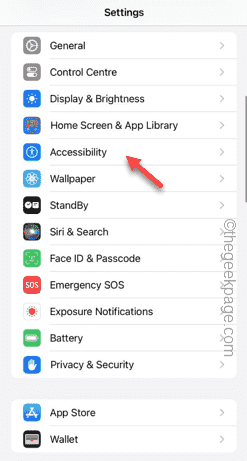
3단계 – '터치' 설정을 엽니다.

4단계 – 다음으로 보조 터치 설정을 엽니다.
5단계 – 휴대폰에서 보조 터치를 켜세요.
6단계 – “상위 메뉴 사용자화”를 열어서 접근하세요.
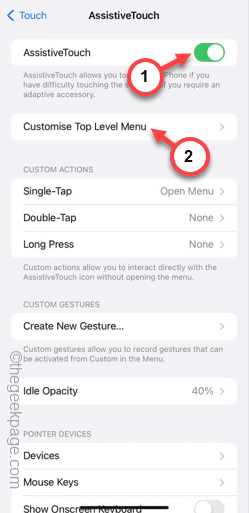
7단계 – 이제 이러한 기능을 화면 캡처에 간단히 연결할 수 있습니다. 그러니 거기에서 선호하는 것을 클릭하세요.
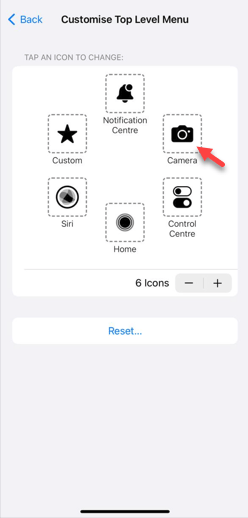
8단계 – 목록에서 “스크린샷”을 선택합니다.
9단계 - 상단의 '완료'를 클릭하세요.
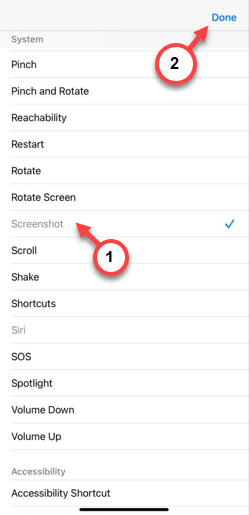
AssistiveTouch의 설정을 변경한 후 이를 사용하여 스크린샷을 찍을 수 있습니다.
10단계 – 화면의 보조 터치 버튼을 탭하고 스크린샷 옵션을 탭하면 빠르게 스크린샷을 찍을 수 있습니다.
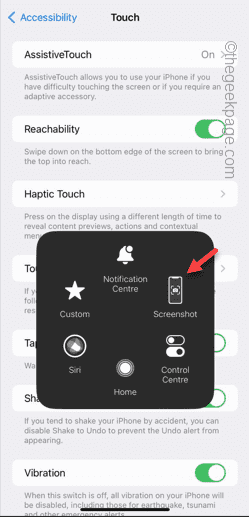
이 해결 방법은 아니지만 스크린샷을 찍을 수 있습니다.
수정 2 – 뒤로 탭 기능 사용
뒤로 탭 기능을 사용하여 스크린샷을 캡처할 수 있습니다.
1단계 – 설정으로 이동합니다.
2단계 – 잠시 후 접근성 메뉴를 엽니다.
3단계 – 터치 설정으로 이동합니다.

4단계 - 페이지 하단까지 아래로 스크롤한 다음 '뒤로 탭하기'를 켜서 엽니다.
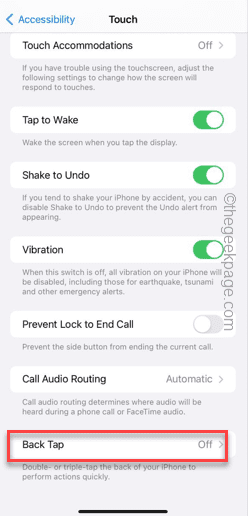
5단계 - 탭하여 '두 번 탭' 동작을 선택합니다.
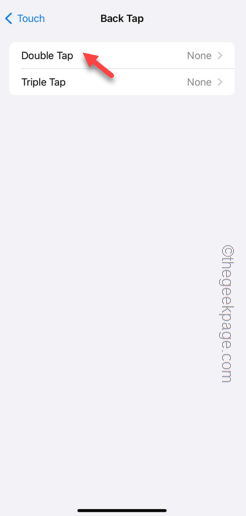
6단계 – 아래로 스크롤하여 목록에서 “스크린샷”을 선택합니다.
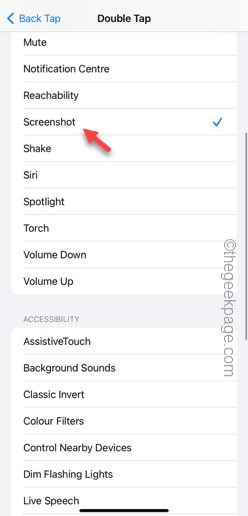
이후 뒷면의 Apple 로고를 클릭하면 스크린샷을 찍을 수 있습니다.
수정 3 – 휴대폰 업데이트
휴대폰을 최신 버전으로 업데이트하세요.
1단계 - 휴대폰 설정으로 이동하여 '일반' 탭을 엽니다.
2단계 - 다음으로 "소프트웨어 업데이트" 섹션을 열어야 합니다.
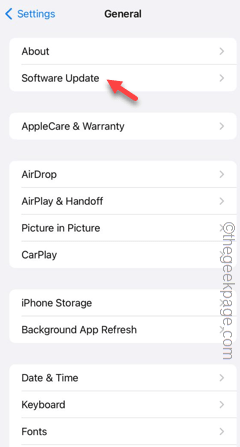
3단계 – 휴대폰에 보류 중인 소프트웨어 업데이트가 있는 경우 “지금 설치”를 눌러 휴대폰에 업데이트를 설치하세요.
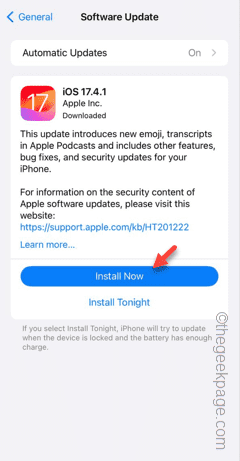
소프트웨어 버그로 인해 이 문제가 발생하는 경우 휴대폰을 업데이트하면 이 문제를 극복하는 데 도움이 됩니다.
이것이 작동하는지 확인하세요.
수정 4 – Siri에게 스크린샷을 찍어달라고 요청하세요
Siri의 도움으로 스크린샷을 찍을 수 있습니다.
1단계 – 과정은 매우 간단합니다. 화면을 캡처하려는 페이지를 엽니다.
2단계 – 다음으로 전원 버튼을 길게 눌러 Siri를 호출합니다.
또는
"Siri야"라고 말하여 호출할 수도 있습니다.
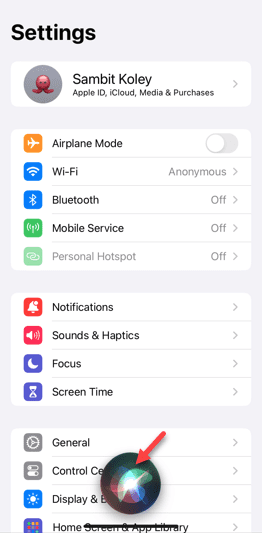
3단계 - 잠시 후 "스크린샷"이라고 말하여 즉시 스크린샷을 찍습니다.
이렇게 하면 일반적인 방법이 실패할 경우 스크린샷을 찍을 수 있습니다.
Fix 5 – 휴대폰을 강제로 다시 시작
강제 다시 시작 프로세스를 시도해야 합니다. 스크린샷 문제를 해결할 수 있습니다.
1단계 – 기기 왼쪽에 있는 볼륨 높이기 버튼을 한 번 클릭하세요.
2단계 – 휴대전화의 같은 쪽에 있는 볼륨 낮추기 버튼을 사용하여 동일한 작업을 수행하세요.
3단계 – 그런 다음 전화기 반대편에 있는 전원 버튼을 길게 누릅니다. 같은 버튼을 계속 누르고 있습니다.
휴대폰에 있는 다른 메시지는 무시하세요.
4단계 - 버튼을 충분히 길게 누르면 밝은 Apple 로고가 화면에 나타납니다.
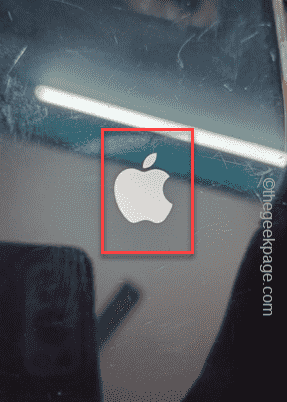
나중에 스크린샷을 찍을 수 있는지 확인해보세요.
위 내용은 iPhone 스크린샷이 작동하지 않음: 해결 방법의 상세 내용입니다. 자세한 내용은 PHP 중국어 웹사이트의 기타 관련 기사를 참조하세요!

핫 AI 도구

Undresser.AI Undress
사실적인 누드 사진을 만들기 위한 AI 기반 앱

AI Clothes Remover
사진에서 옷을 제거하는 온라인 AI 도구입니다.

Undress AI Tool
무료로 이미지를 벗다

Clothoff.io
AI 옷 제거제

AI Hentai Generator
AI Hentai를 무료로 생성하십시오.

인기 기사

뜨거운 도구

메모장++7.3.1
사용하기 쉬운 무료 코드 편집기

SublimeText3 중국어 버전
중국어 버전, 사용하기 매우 쉽습니다.

스튜디오 13.0.1 보내기
강력한 PHP 통합 개발 환경

드림위버 CS6
시각적 웹 개발 도구

SublimeText3 Mac 버전
신 수준의 코드 편집 소프트웨어(SublimeText3)

뜨거운 주제
 7487
7487
 15
15
 1377
1377
 52
52
 77
77
 11
11
 51
51
 19
19
 19
19
 39
39
 새로운 카메라, A18 Pro SoC 및 더 큰 화면을 갖춘 iPhone 16 Pro 및 iPhone 16 Pro Max 공식
Sep 10, 2024 am 06:50 AM
새로운 카메라, A18 Pro SoC 및 더 큰 화면을 갖춘 iPhone 16 Pro 및 iPhone 16 Pro Max 공식
Sep 10, 2024 am 06:50 AM
Apple은 마침내 새로운 고급 iPhone 모델의 덮개를 해제했습니다. iPhone 16 Pro 및 iPhone 16 Pro Max는 이제 이전 세대 제품(Pro는 6.3인치, Pro Max는 6.9인치)에 비해 더 큰 화면을 제공합니다. 그들은 향상된 Apple A1을 얻습니다
 iOS 18 RC에서 발견된 iPhone 부품 활성화 잠금 - 사용자 보호를 가장하여 판매된 수리 권리에 대한 Apple의 최근 타격일 수 있습니다.
Sep 14, 2024 am 06:29 AM
iOS 18 RC에서 발견된 iPhone 부품 활성화 잠금 - 사용자 보호를 가장하여 판매된 수리 권리에 대한 Apple의 최근 타격일 수 있습니다.
Sep 14, 2024 am 06:29 AM
올해 초 Apple은 활성화 잠금 기능을 iPhone 구성 요소로 확장할 것이라고 발표했습니다. 이는 배터리, 디스플레이, FaceID 어셈블리 및 카메라 하드웨어와 같은 개별 iPhone 구성 요소를 iCloud 계정에 효과적으로 연결합니다.
 iPhone 부품 활성화 잠금은 사용자 보호를 가장하여 판매된 수리 권리에 대한 Apple의 최근 타격일 수 있습니다.
Sep 13, 2024 pm 06:17 PM
iPhone 부품 활성화 잠금은 사용자 보호를 가장하여 판매된 수리 권리에 대한 Apple의 최근 타격일 수 있습니다.
Sep 13, 2024 pm 06:17 PM
올해 초 Apple은 활성화 잠금 기능을 iPhone 구성 요소로 확장할 것이라고 발표했습니다. 이는 배터리, 디스플레이, FaceID 어셈블리 및 카메라 하드웨어와 같은 개별 iPhone 구성 요소를 iCloud 계정에 효과적으로 연결합니다.
 Gate.io 거래 플랫폼 공식 앱 다운로드 및 설치 주소
Feb 13, 2025 pm 07:33 PM
Gate.io 거래 플랫폼 공식 앱 다운로드 및 설치 주소
Feb 13, 2025 pm 07:33 PM
이 기사는 Gate.io의 공식 웹 사이트에서 최신 앱을 등록하고 다운로드하는 단계에 대해 자세히 설명합니다. 먼저, 등록 정보 작성, 이메일/휴대 전화 번호 확인 및 등록 완료를 포함하여 등록 절차가 소개됩니다. 둘째, iOS 장치 및 Android 장치에서 Gate.io 앱을 다운로드하는 방법을 설명합니다. 마지막으로, 공식 웹 사이트의 진위를 검증하고, 2 단계 검증을 가능하게하고, 피싱 위험에 대해 사용자 계정 및 자산의 안전을 보장하는 등 보안 팁이 강조됩니다.
 여러 iPhone 16 Pro 사용자가 터치스크린 정지 문제를 보고했습니다. 이는 손바닥 거부 감도와 관련이 있을 수 있습니다.
Sep 23, 2024 pm 06:18 PM
여러 iPhone 16 Pro 사용자가 터치스크린 정지 문제를 보고했습니다. 이는 손바닥 거부 감도와 관련이 있을 수 있습니다.
Sep 23, 2024 pm 06:18 PM
Apple의 iPhone 16 라인업, 특히 16 Pro/Pro Max 기기를 이미 사용해 본 적이 있다면 최근에 터치스크린과 관련된 문제에 직면했을 가능성이 높습니다. 다행스러운 점은 당신이 혼자가 아니라는 것입니다. 보고서
 ANBI 앱 공식 다운로드 v2.96.2 최신 버전 설치 Anbi 공식 안드로이드 버전
Mar 04, 2025 pm 01:06 PM
ANBI 앱 공식 다운로드 v2.96.2 최신 버전 설치 Anbi 공식 안드로이드 버전
Mar 04, 2025 pm 01:06 PM
Binance App 공식 설치 단계 : Android는 공식 웹 사이트를 방문하여 다운로드 링크를 찾아야합니다. Android 버전을 선택하여 IOS를 설치하십시오. 모두 공식 채널을 통해 계약에주의를 기울여야합니다.
 PHP를 사용하여 Alipay EasySDK를 호출 할 때 '정의되지 않은 배열 키 '부호''오류 문제를 해결하는 방법은 무엇입니까?
Mar 31, 2025 pm 11:51 PM
PHP를 사용하여 Alipay EasySDK를 호출 할 때 '정의되지 않은 배열 키 '부호''오류 문제를 해결하는 방법은 무엇입니까?
Mar 31, 2025 pm 11:51 PM
문제 설명 PHP를 사용하여 Alipay EasysDK를 호출 할 때, 공식 코드에 따라 매개 변수를 작성한 후, 작동 중에 오류 메시지 가보고되었습니다. "정의되지 않은 ...
 Ouyi iOS 버전 설치 패키지의 링크를 다운로드하십시오
Feb 21, 2025 pm 07:42 PM
Ouyi iOS 버전 설치 패키지의 링크를 다운로드하십시오
Feb 21, 2025 pm 07:42 PM
OUYI는 공식 iOS 앱과 세계 최고의 암호 화폐 교환으로 편리하고 안전한 디지털 자산 관리 경험을 제공합니다. 사용자는이 기사에서 제공 한 다운로드 링크를 통해 Ouyi iOS 버전 설치 패키지를 무료로 다운로드 할 수 있으며 다음과 같은 주요 기능을 즐길 수 있습니다. 편리한 거래 플랫폼 : 사용자는 Bitcoin 및 Ethereum을 포함하여 OUYI iOS 앱에서 수백 개의 암호 화폐를 쉽게 구매하고 판매 할 수 있습니다. . 안전하고 신뢰할 수있는 스토리지 : OUYI는 고급 보안 기술을 채택하여 사용자에게 안전하고 안정적인 디지털 자산 스토리지를 제공합니다. 2FA, 생체 인증 및 기타 보안 조치는 사용자 자산이 침해되지 않도록합니다. 실시간 시장 데이터 : OUYI iOS 앱은 실시간 시장 데이터 및 차트를 제공하여 사용자가 언제든지 암호화를 파악할 수 있습니다.




